修復 NVIDIA 覆蓋在 Windows 10 上不起作用
已發表: 2022-06-15
作為這個技術時代的遊戲玩家,您需要擁有先進的設備來進行連續流式傳輸。 所需的圖形驅動程序或 NVIDIA GPU 提供的好處之一是遊戲內覆蓋。 想像一下,當您嘗試將最困難的遊戲關卡流式傳輸給您的觀眾時,顯示 NVIDIA 覆蓋無法正常工作的消息。 儘管您已達到遊戲的最終關卡,但您可能無法將勝利時刻流式傳輸給您的粉絲,因為最受信任的功能失敗了。 換句話說,遊戲內覆蓋不起作用會阻礙您計劃向觀眾流式傳輸的展示。 為了徹底解決手頭的問題,本文列出了各種方法。 本文將介紹解決 GeForce 體驗覆蓋在您的 PC 上不起作用的方法,您可以輕鬆地使用 NVIDIA 顯卡的覆蓋功能進行流媒體播放。

內容
- 如何修復 NVIDIA 覆蓋在 Windows 10 上不起作用
- 方法一:基本故障排除方法
- 方法 2:GeForce Experience 客戶端故障排除
- 方法 3:啟用實驗功能
- 方法 4:禁用 NVIDIA 第三方服務
- 方法 5:在 NVIDIA GPU 上禁用 NVFBC 捕獲(如果適用)
- 方法 6:修改 Spotify 設置
- 方法 7:安裝媒體功能包(適用於 Windows N)
如何修復 NVIDIA 覆蓋在 Windows 10 上不起作用
本節列出了 NVIDIA GeForce Experience Client 的遊戲內覆蓋功能可能無法正常工作的原因列表。 因此,如果您在使用疊加功能時遇到任何問題,您可以使用本節來很好地了解問題的原因。
- 錯誤的 NVIDIA 顯卡驅動程序 - 您 PC 上損壞或過時的 NVIDIA 顯卡驅動程序可能無法讓覆蓋功能在遊戲中運行。
- PC 上的 Windows 過時 - 如果您的 PC 上的 Windows 過時,覆蓋功能可能會被禁用。
- 不提供管理員權限- 管理員權限是使用遊戲應用程序上的覆蓋功能所必需的。 如果您沒有授予 GeForce Experience 客戶端管理權限,您可能無法使用覆蓋功能。
- 在 GeForce Experience 客戶端中禁用實驗性設置 -如果在 GeForce Experience 客戶端中禁用了實驗性設置,則可能會出現 NVIDIA 覆蓋不起作用的問題。
- 您 PC上的 NVIDIA 第三方服務 - NVIDIA GeForce Experience Client 的第三方服務可能會干擾 PC 的功能,您可能無法在任何遊戲應用程序上使用覆蓋功能。
- 安裝在 PC 上的 Microsoft Visual C++ Redistributable Package 的問題 - 安裝在 PC上的 Microsoft Visual C++ Redistributable Package 需要更新並處於工作狀態,以允許您將 PC 用於高級流程,例如在遊戲中使用覆蓋功能應用。
- Windows N PC 上未安裝媒體功能包 - 如果您的 PC 上未安裝媒體功能包,您可能會遇到 NVIDIA 覆蓋無法在 Windows N PC 上運行的問題。
- NVIDIA GPU 上的 NVFBC 捕獲設置已在 Steam 應用程序上啟用- NVIDIA GPU 上的 NVFBC 捕獲設置可能已在您的 PC 上啟用。 雖然它可以幫助您在 Steam 應用上使用 Capture 功能,但由於乾擾,您可能無法使用 GeForce Experience Client 的疊加功能。
- 在 Spotify 應用程序中啟用了硬件加速和覆蓋設置- Spotify 應用程序還具有附加功能,即硬件加速和覆蓋。 這些將有助於在 PC 上輕鬆使用 Spotify 應用程序,但會妨礙使用 NVIDIA 顯卡的常規功能或遊戲內覆蓋功能。
方法一:基本故障排除方法
在嘗試使用任何高級方法解決 NVIDIA 覆蓋無法正常工作的問題之前,您可以嘗試下面介紹的基本修復程序來解決您 PC 上的問題。
1.重啟電腦
覆蓋功能可能因 PC 故障而被禁用; 您可以重新啟動 PC 以解決問題。 按Windows鍵,單擊“開始”菜單上的“電源”按鈕,然後單擊“重新啟動”選項以強制重新啟動 PC。
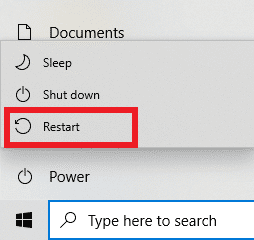
2. 更新視窗
如果您使用的是過時的 Windows,您可能會在 PC 上遇到錯誤。 要解決此問題,請嘗試更新您 PC 上的 Windows 操作系統。 閱讀有關如何下載和安裝 Windows 10 最新更新的文章。
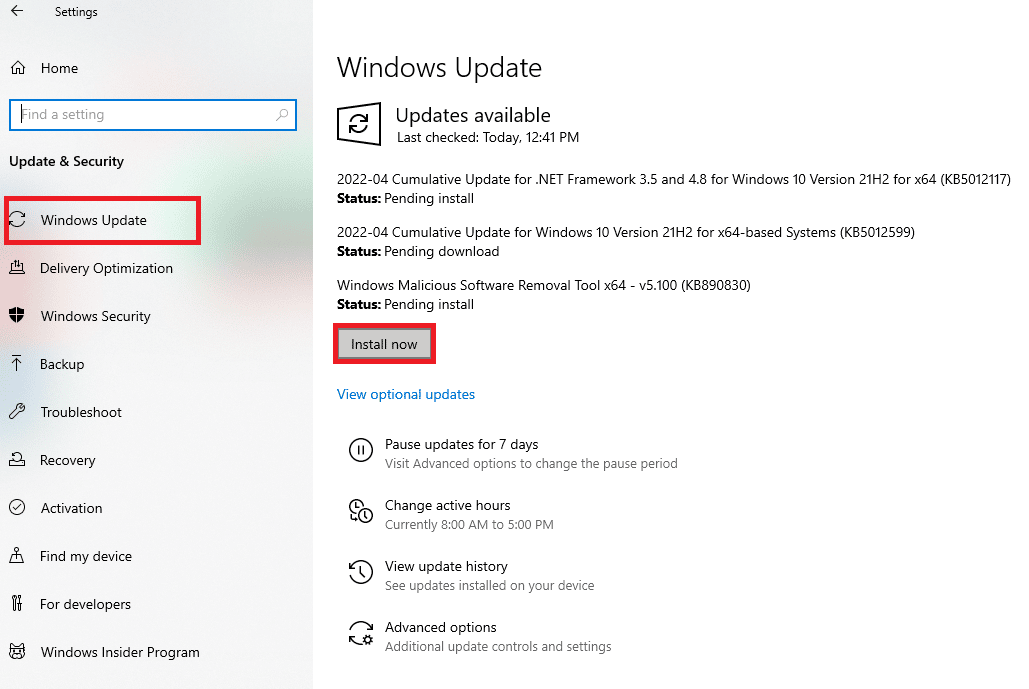
3. 關閉 GeForce Experience 客戶端
如果您的 PC 上打開了多個 GeForce Experience Client 實例,您可能無法使用覆蓋功能。 您可以嘗試在任務管理器上關閉應用程序的所有實例,然後重新啟用應用程序上的覆蓋。 請參閱有關如何使用此處的鏈接關閉後台應用程序的文章; 選擇 GeForce Experience 客戶端並單擊結束任務按鈕以解決問題。
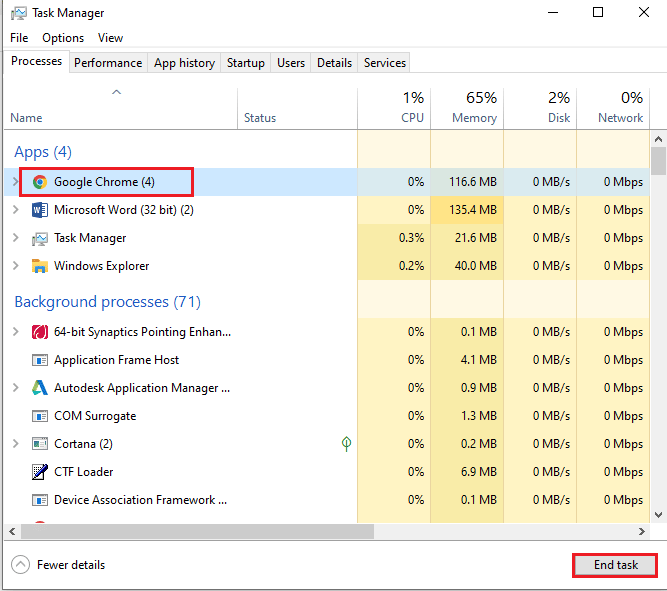
以下故障排除方法可以修復由於 PC 上的某些功能而導致的錯誤。 這些方法將有助於清除 NVIDIA 覆蓋不起作用的問題並清除 PC 上的所有錯誤。
4.使用疊加功能的鍵盤組合
有時,使用在 GeForce Experience 客戶端上啟用它的傳統做法,覆蓋功能可能無法正常工作。 在這種情況下,請嘗試同時按 Ctrl+ Shift + Windows + B鍵,並檢查您是否可以在遊戲中使用疊加功能。
5.更新NVIDIA顯卡驅動
由於 NVIDIA GeForce Experience Client 需要高度更新的圖形驅動程序才能使用遊戲覆蓋功能,因此您 PC 上過時的驅動程序可能會干擾該功能。 請參閱有關如何在您的 PC 上更新 NVIDIA 顯卡驅動程序以解決此問題的文章。
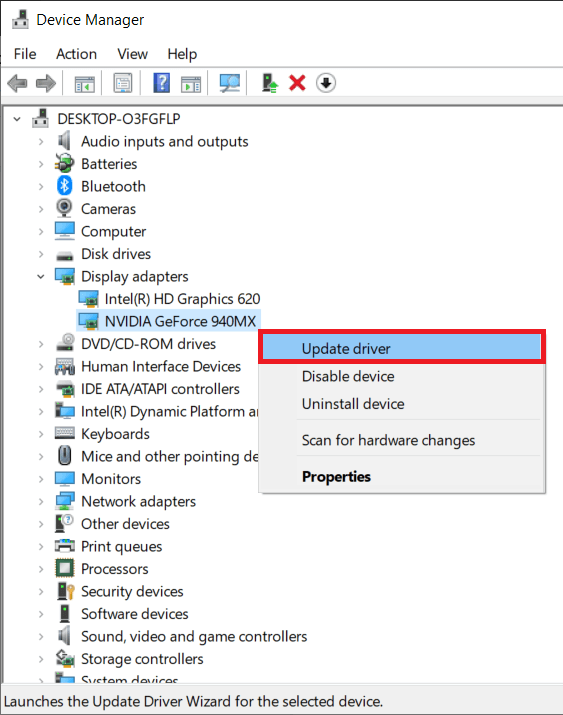
6.修復Microsoft Visual C++ Redistributable Package
Microsoft Visual C++ Redistributable Package 在您的 PC 上可能已損壞或過期,並且可能不允許您使用圖形驅動程序的任何功能。 如果是這種情況,您可以使用此處給出的文章來修復 Microsoft C++ Redistributable Package 以修復遊戲覆蓋問題。
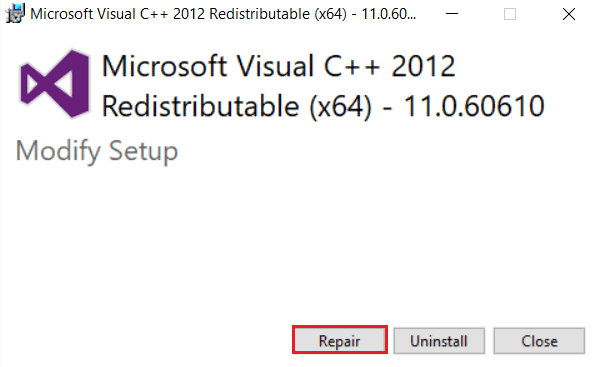
另請閱讀:修復 Geforce Experience 錯誤代碼 0x0003
方法 2:GeForce Experience 客戶端故障排除
本節中描述的基本故障排除方法將幫助您解決 GeForce Experience 客戶端應用程序上的 NVIDIA 覆蓋不起作用的問題。
1.啟用遊戲內疊加
解決遊戲內覆蓋功能問題的第一種方法是檢查您的 PC 上是否啟用了該功能。 使用此處提供的鏈接閱讀有關如何在 GeForce Experience 客戶端上啟用遊戲內疊加功能的方法。
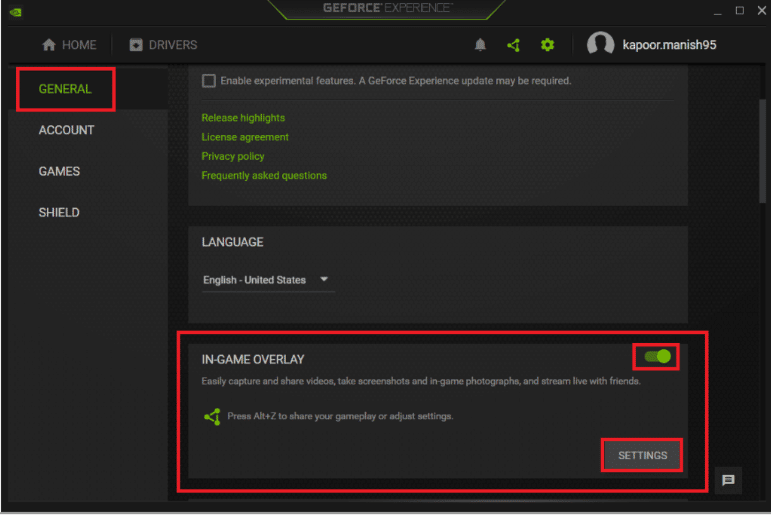
2. 以管理員身份運行 GeForce Experience Client
GeForce Experience Client 需要管理員的許可才能使用應用程序上的功能。 您可以使用該文章閱讀以管理員身份運行 GeForce Experience 客戶端以在您的 PC 上解決此問題的方法。 然後,您可以在提供管理權限後嘗試在應用上啟用遊戲內覆蓋功能。
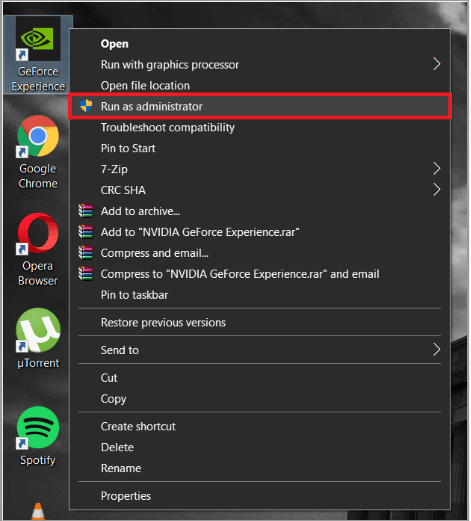
3.重新安裝GeForce Experience Client
如果您仍然無法解決遊戲內覆蓋的問題,您可以嘗試在 PC 上卸載並重新安裝 GeForce Experience Client 的方法。 使用此處提供的鏈接閱讀有關如何在您的 PC 上卸載和重新安裝 GeForce Experience 客戶端以解決此問題的方法。
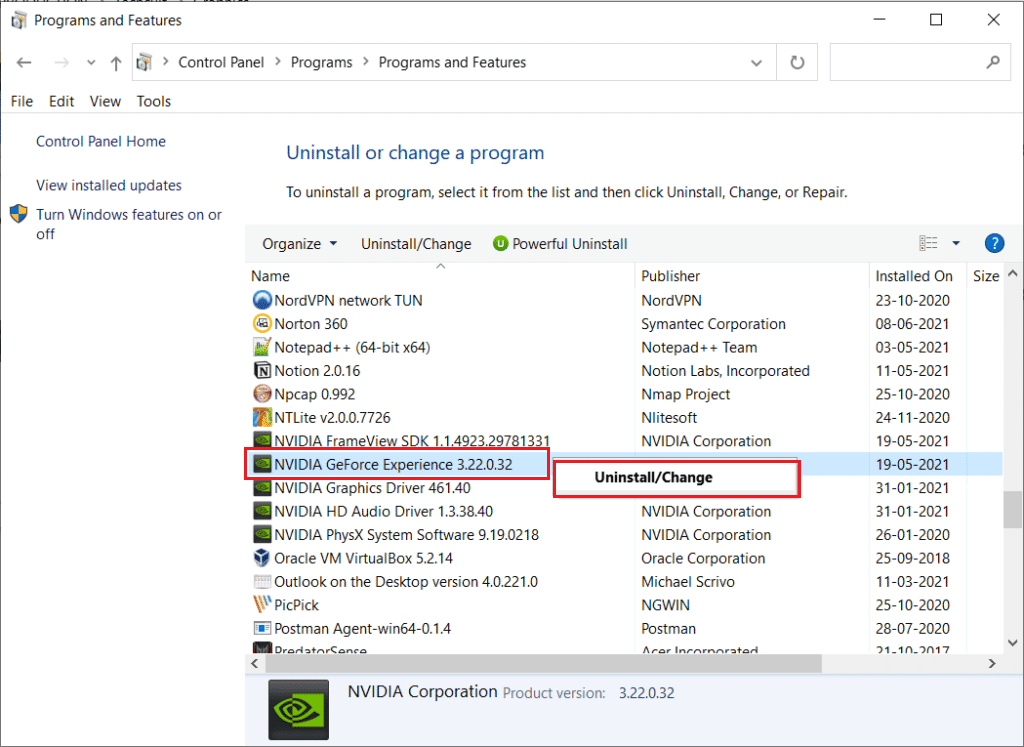
方法 3:啟用實驗功能
GeForce Experience Client 應用程序上的實驗性功能提供對未發布給所有用戶的更新和功能的訪問。 如果您的 PC 上未啟用實驗性功能,則可能會出現 NVIDIA 覆蓋無法正常工作的問題。
1. 在搜索欄中搜索GeForce Experience ,然後單擊應用結果以在您的 PC 上啟動應用。
2. 單擊 GeForce Experience 主屏幕上的設置按鈕。
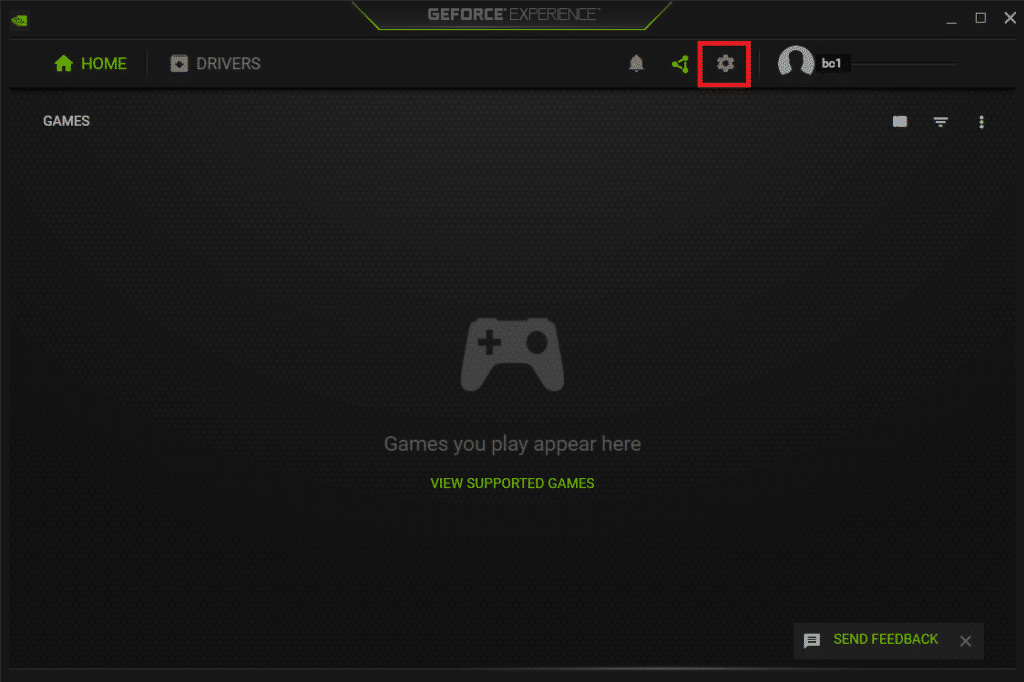

3. 單擊窗口左側窗格中的GENERAL選項卡並選中Allow Experimental features選項。 窗口的“關於”部分可能需要 GeForce Experience 更新。
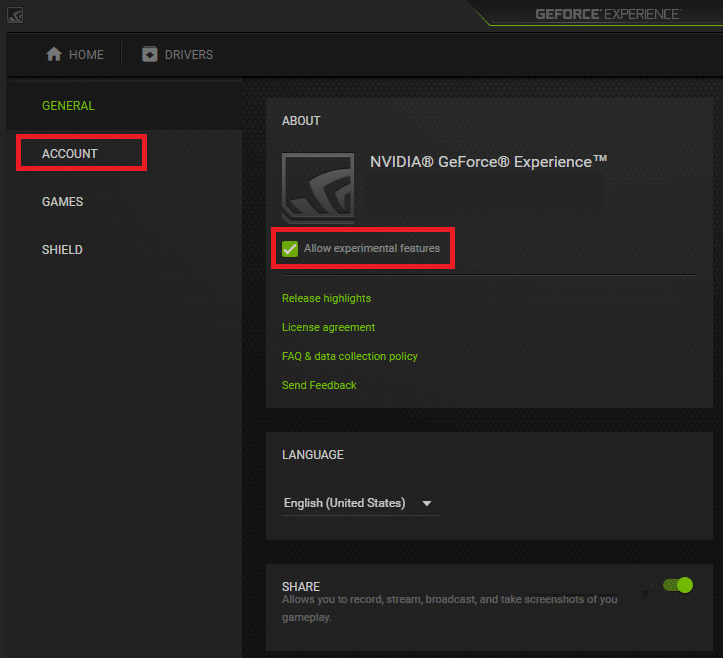
另請閱讀:如何手動將游戲添加到 GeForce Experience
方法 4:禁用 NVIDIA 第三方服務
您 PC 上 NVIDIA 顯卡的第三方服務可能會導致 NVIDIA 覆蓋無法正常工作的問題。 要解決此問題,您可以嘗試使用本節中提供的步驟禁用 PC 上的所有第三方服務。
1. 按Windows 鍵,鍵入系統配置,然後單擊打開。
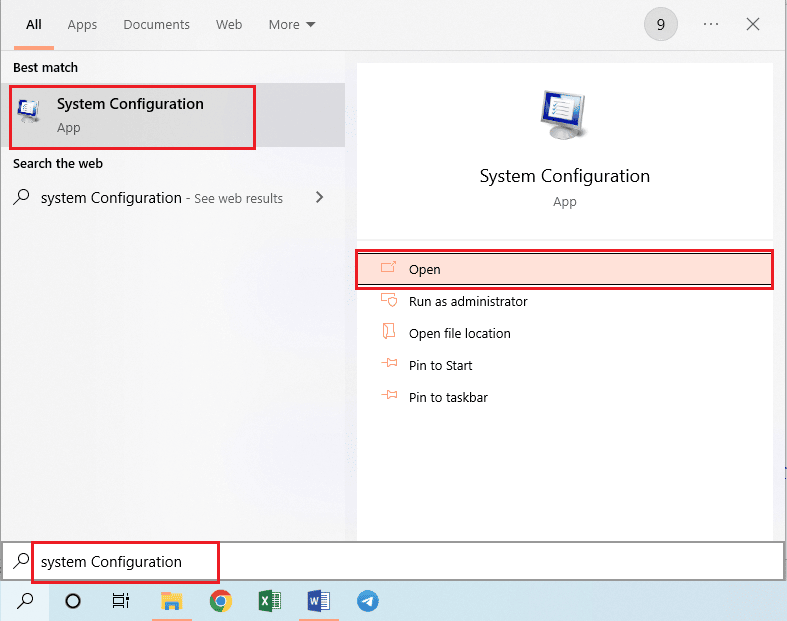
2. 導航到服務選項卡,選擇選項隱藏所有 Microsoft 服務,選擇所有 NVIDIA 服務,然後單擊應用和確定按鈕。
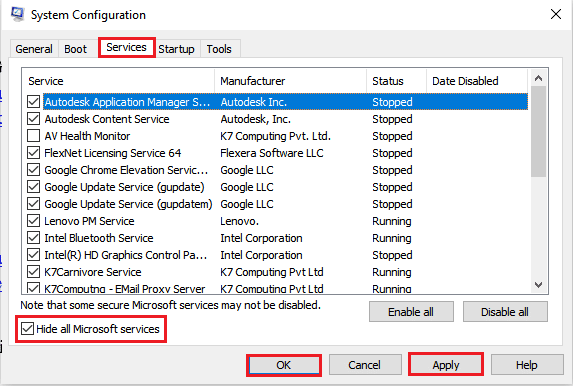
3. 單擊重新啟動按鈕以重新啟動您的 PC 以保存更改。
注意:您可以通過單擊Exit without Restart按鈕退出服務窗口而不重新啟動。
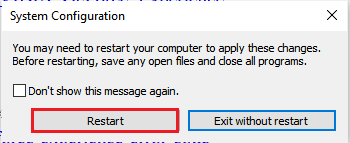
方法 5:在 NVIDIA GPU 上禁用 NVFBC 捕獲(如果適用)
NVFBC Capture on NVIDIA GPU 設置允許您使用 NVIDIA GPU 來捕捉 Steam 應用程序上玩的遊戲。 但是,在您的 PC 上啟用此功能時,您可能會遇到 NVIDIA 覆蓋不起作用的問題,因為這兩個功能會相互干擾。
1. 按Windows 鍵,輸入Steam並點擊打開。
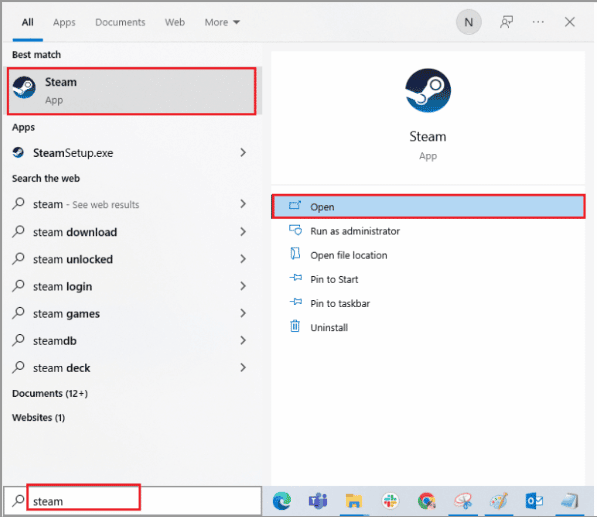
2. 點擊首頁頂部的Steam標籤,然後在顯示的列表中點擊設置標籤。
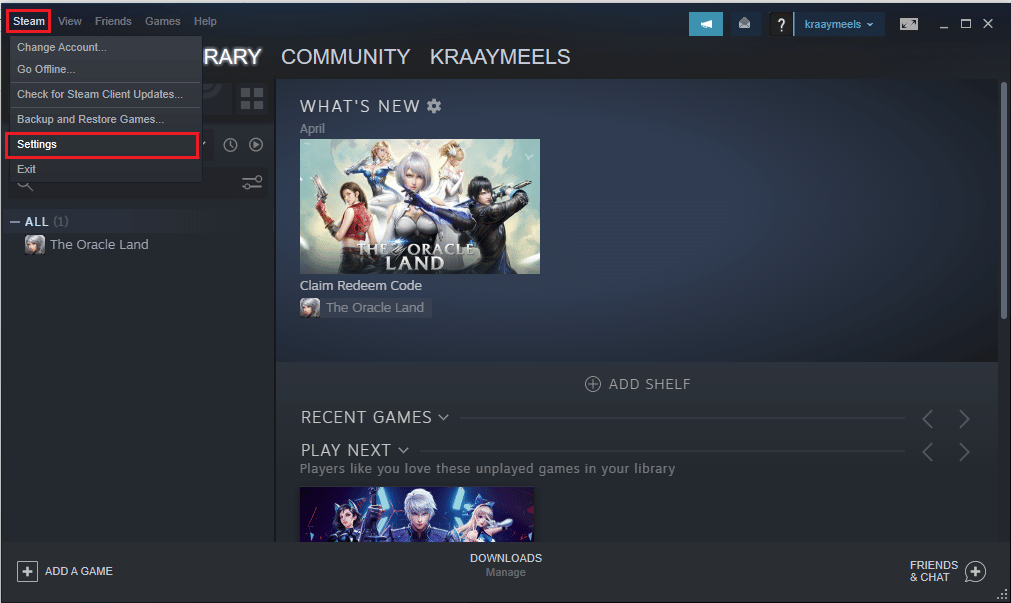
3. 單擊窗口左側窗格中的In-Home Streaming選項卡,在Advanced Host Options部分中選擇Use NVFBC capture on NVIDIA GPU ,然後單擊OK按鈕。
4. 關閉Steam應用並檢查GeForce Experience Client是否與您 PC 上的覆蓋選項一起使用。
另請閱讀:修復 GeForce Experience 無法在 Windows 10 中打開
方法 6:修改 Spotify 設置
Spotify 應用程序啟用了其他設置,有助於將 Spotify 應用程序用於流媒體目的。 這些附加設置可能會導致 NVIDIA 覆蓋在 PC 上無法正常工作,因為這兩個設置會相互干擾。
1. 按Windows 鍵,鍵入Spotify ,然後單擊打開。
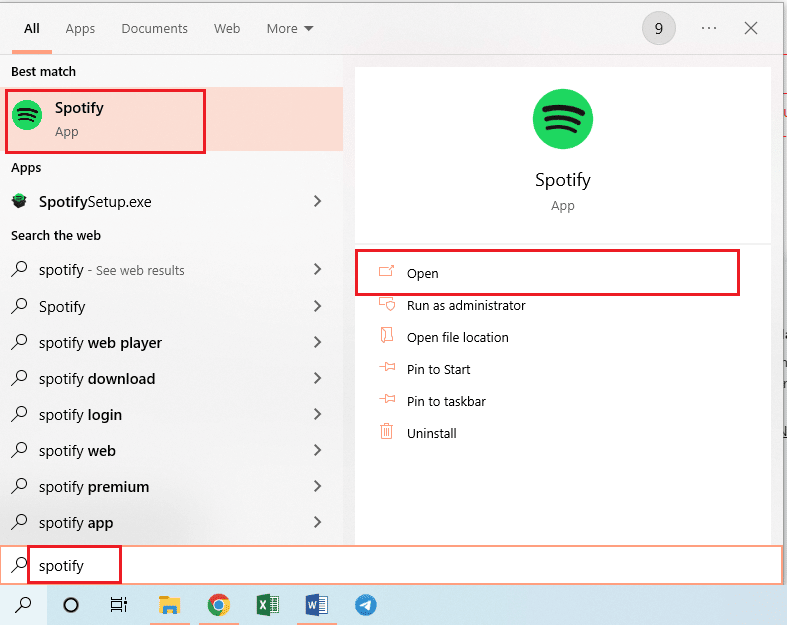
2. 點擊首頁左上角的三個橫點,將光標移至列表中的編輯選項卡,然後點擊相鄰菜單的首選項選項卡。
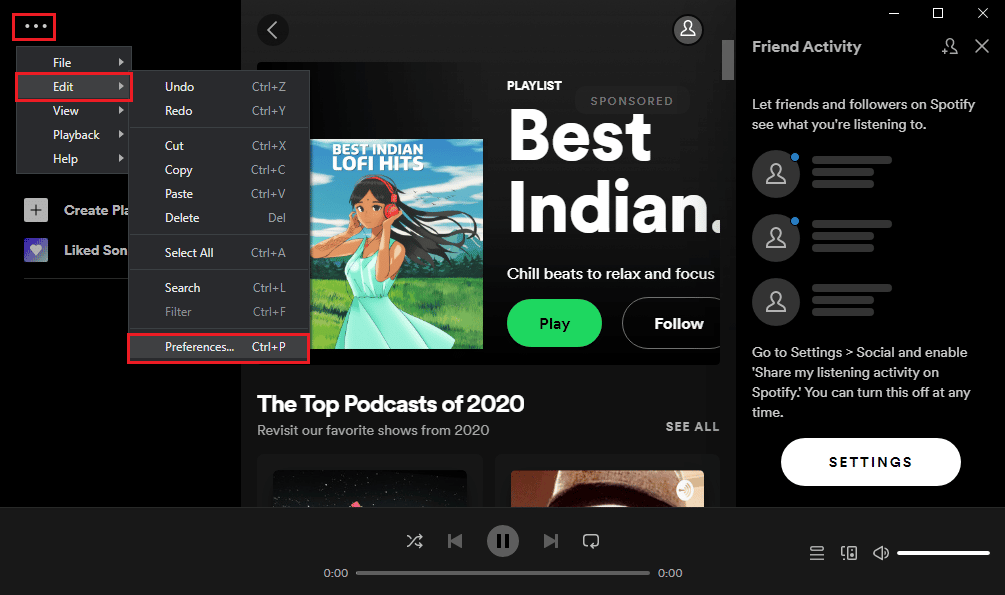
3. 在“設置”屏幕中,關閉“顯示”部分中的“使用媒體鍵時顯示桌面覆蓋”設置以關閉“顯示覆蓋”。
注意:關閉 Spotify 應用上的顯示覆蓋後,您將能夠使用 NVIDIA GPU 的遊戲內覆蓋,因為乾擾已被清除。
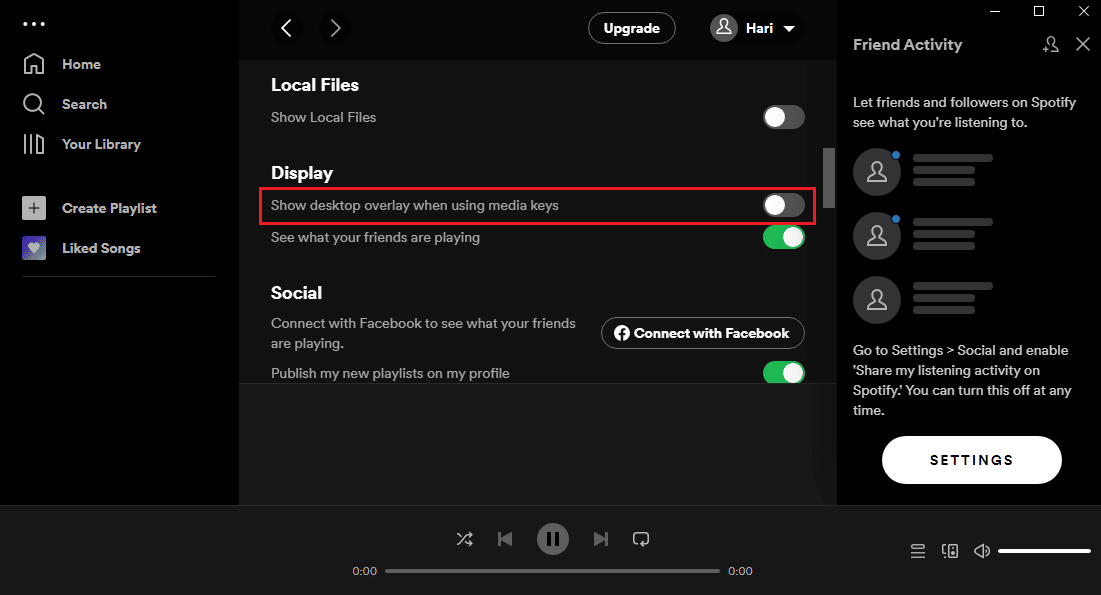
4. 在設置屏幕的兼容性部分中關閉選項啟用硬件加速設置。
注意:硬件加速是一項附加功能,有助於在 Spotify 應用程序上播放列表的流式傳輸過程。
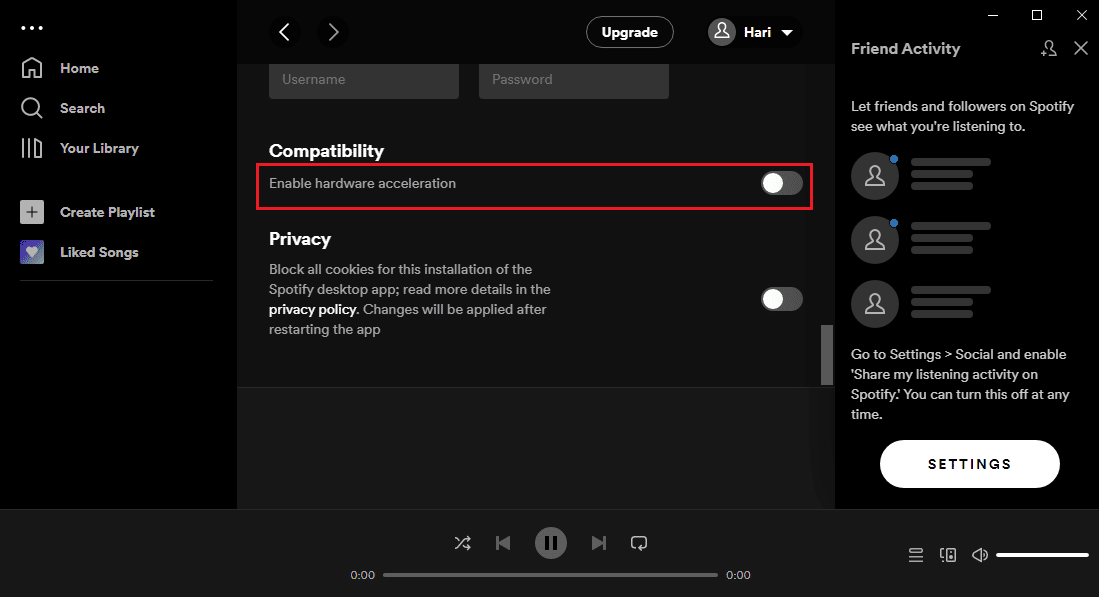
另請閱讀:修復無法通過 GeForce Experience 安裝驅動程序更新
方法 7:安裝媒體功能包(適用於 Windows N)
安裝 Windows 功能包的方法僅適用於 Windows 10 N 用戶。 因此,在繼續此方法之前,請檢查您 PC 上的系統規格。 在您的 Windows N PC 上安裝 Windows Feature Pack 有助於解決 NVIDIA 覆蓋在 GeForce 體驗客戶端上不起作用的問題。
1. 按Windows 鍵,輸入Google Chrome並點擊打開。
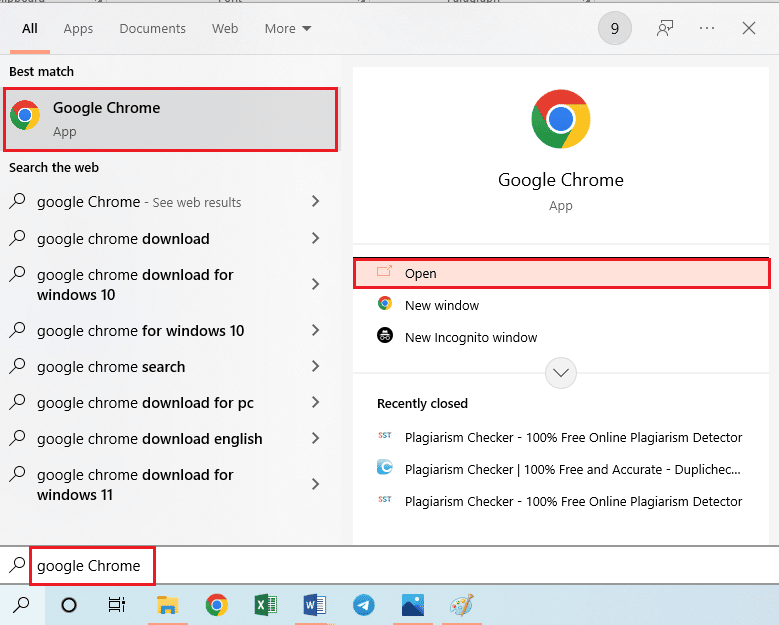
2. 打開微軟媒體包下載頁面的官方網站。
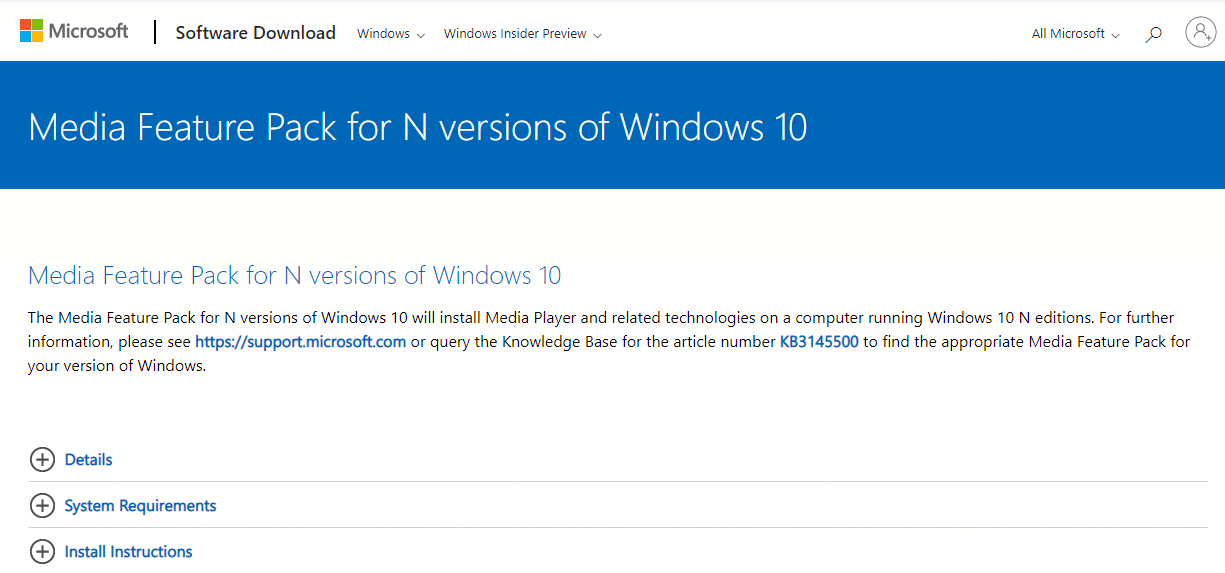
3. 在下載部分,單擊選擇版本下拉菜單,然後在顯示的列表中單擊選項媒體功能包 - 版本 1903(2019 年 5 月) 。
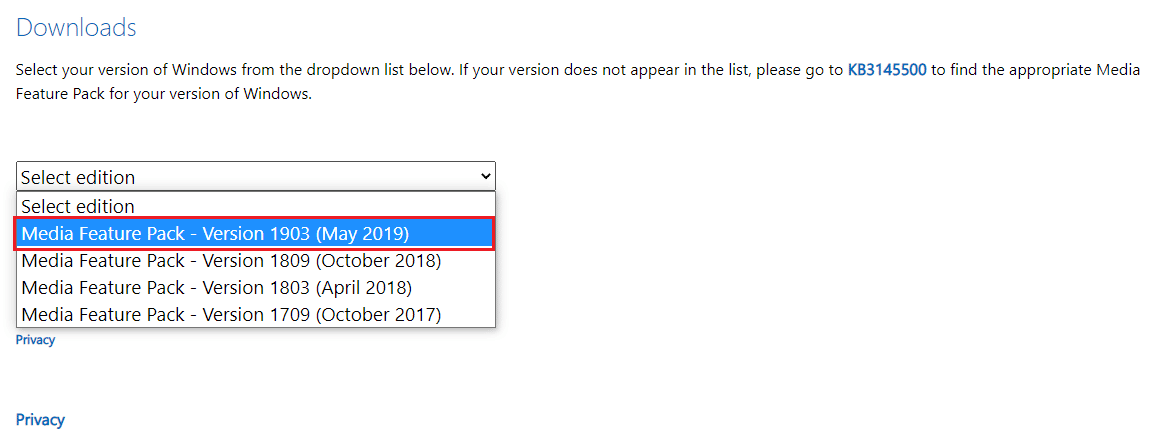
4. 單擊該部分的確認按鈕以確認媒體功能包的選擇。
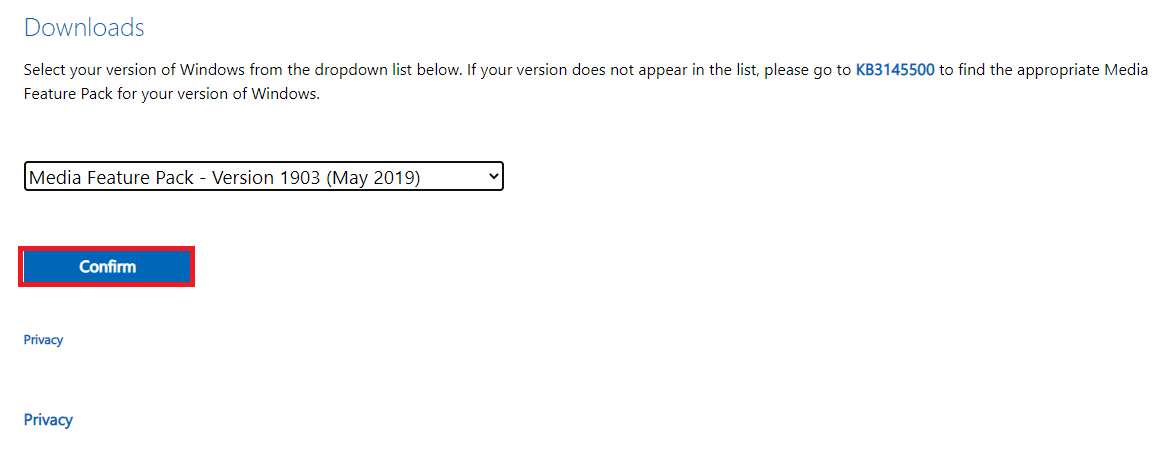
5. 單擊屏幕上的64 位下載按鈕下載媒體功能包。
注意:如果 PC 有 32 位規格,請單擊32 位下載按鈕下載應用程序。
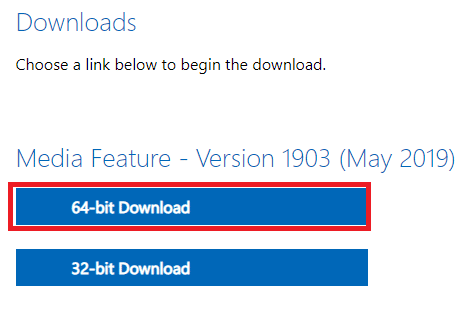
6. 運行下載的可執行文件並按照屏幕上的說明在您的 PC 上安裝媒體功能包。
推薦的:
- 修復前置音頻插孔在 Windows 10 中不起作用
- 修復 MSI 遊戲應用程序無法打開的 7 種方法
- 修復 Windows 10 上的 NVIDIA Container 高 CPU 使用率
- 如何修復 NVIDIA ShadowPlay 不錄製
本文的主要目的是詳細說明在 Windows PC 上修復NVIDIA 覆蓋不工作問題的方法。 如果您在反複試用後遇到 GeForce 體驗覆蓋在您的 PC 上無法正常工作的問題,您可以使用本文中介紹的方法來解決您 PC 上的問題。 嘗試在您的 PC 上實施所有方法,以解決在 GeForce Experience 客戶端應用程序上無法在您的 PC 上運行的遊戲內覆蓋問題。 請讓我們知道您對 NVIDIA 覆蓋問題的建議,並隨時在下面的評論部分提出您的疑問。
